Topp 6 sätt att fixa iPhone 7/7 Plus Blue Screen of Death and Rebooting Issue
iPhone 7 och iPhone 7 Plus är det nya flaggskeppetsmartphones som Apple rullade ut under hösten 2016. Apple-fans över hela världen är fanatiska och skyndar sig att köpa denna anständiga pryl. Även om iPhone 7 får sitt rykte för sin eleganta design, är vissa problem med det också tvingande. Ett problem, känt som "blue screen of death", gör att användare av iPhone 7/7 Plus blir frustrerade. Problemet kan uppstå när du använder en av apparna, eller plötsligt börjar skärmen flimra, linjer visas på skärmen och får sedan en blå skärm eller en vit skärm. Om du stöter på den här fruktade blå skärmen, låt oss se hur du kan fixa den.
Bästa sätten att fixa slumpmässig blå skärm krasch med iPhone 7/7 Plus
De 6 metoder som vi utarbetar nedan syftar till att fixaolika iPhone / iPad-problem inklusive fastnat i omstartslingan, blå skärm, fastnat vid anslutning till iTunes-skärmen, skärmfrysning, och så vidare. Vi föreslår att du provar något av lösningen tills dina problem lindras.
- Lösning 1: Hård återställning
- Lösning 2: Uppdatera appar till senaste versionen
- Lösning 3: Deaktiv iCloud Sync för iWork
- Lösning 4: Ett klick för att starta om iPhone 7/7 Plus (gratis och säkert)
- Lösning 5: Återställ din iPhone till fabriksinställningar med iTunes (raderad data)
- Lösning 6: Ultimativ lösning för att reparera iOS utan dataförlust
1. Hård återställning
Att utföra en hård återställning är ett effektivt sätt att lindra iPhone-kraschen och frysa. Ibland är den blå skärmen slumpmässig och tillfällig, och därmed kan den enkelt fixas genom en omstart.
- Tryck och håll ner sömn / vakna-knappen och hemknappen samtidigt.
- Håll knapparna intryckta tills du ser apple-logotypen visas på iPhone-skärmen.

2. Uppdatera appar till den senaste versionen
iPhone 7 kommer med den senaste iOS 10, föreslår viuppdaterar du apparna på din iPhone till senaste versionen. För att göra det, öppna App Store-appen och tryck på Uppdateringar. Om vissa av apparna fortfarande inte släpper kompatibel version för att stödja den nya iOS, kan de orsaka iPhone blå skärm / vit skärmkrasch när du använder dessa appar.
3. Deactive iCloud Sync för iWork
Några av användarna rapporterade att den blå skärmenproblemet händer när de använder sidor, siffror eller Keynote. Om du trycker på Hem-knappen medan du redigerar ett dokument kan iPhone krascha och följt av en blå skärm och starta om. Lösningen för detta problem inaktiverar iCloud från att synkronisera med iWork-appar. Gå till inställningar > icloud > Dokument och data, skjut Sidor, Keynote och siffror till AV.
4. Ett klick för att starta om iPhone 7/7 Plus (gratis och säkert)
Om en manuell hård återställning inte bromsade iPhoneblå skärmslinga, jag rekommenderar att du använder Tenorshare ReiBoot för att få den ur fast och kraschar. Det är ett välkänt freeware för att fixa iPhone / iPad-återställningsläget fastnat, DFU fastnat, krascha och andra problem med bara ett klick.
Anslut din iOS-enhet till datorn med USB-kabel, klicka på "Exit Recovery Mode" och vänta i cirka 20 sekunder. Din enhet startas om och återgår till normalt tillstånd.

5. Återställ din iPhone till fabriksinställningar med iTunes (raderat data)
Återställning av iPhone i iTunes återställer iPhone till fabriksinställningar, men alla dina data och inställningar i iPhone raderas.
- Anslut iPhone till datorn med USB-kabel
- Starta iTunes
- I panelen Sammanfattning väljer du alternativet Återställ
Om du inte tål att förlora alla dina iPhone-data och inställningar, bör du inte missa den ultimata lösningen som jag kommer att prata om nedan.
6. Ultimativ lösning för att reparera iOS utan dataförlust
Ibland, om iPhone kraschar och startar omständigt kan det vara ett problem med förlust eller skada på systemfiler. Att reparera systemet kommer att bygga om operativsystemet iPhone och orsakar inte dataförlust. Tenorshare iCareFone rekommenderas för sin kompatibilitet med iOS 10 och högt framgångsförhållande. Du kan återställa iOS-systemet själv för att fixa 50 + fastnade iOS-problem.
Här är en snabb guide för att berätta hur man reparerar operativsystem med Tenorshare iCareFone
Steg 1. Ladda ner firmware online eller importera firmware manuellt och klicka på Nästa-knappen.

Steg 2. Välj ett reparationsläge för att komma igång med reparation. De flesta iOS-problem och problem med krasch inklusive BSOD kan repareras med standardläge.

Steg 3. Kom igång med iOS-systemåterställning. Hela processen tar dig 10 minuter.
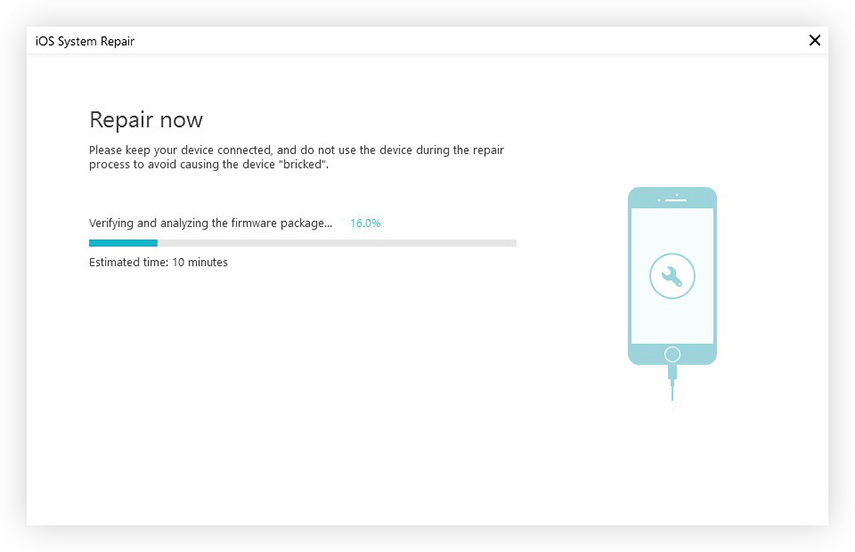
Gjort! Detta iOS-systemverktyg fungerar för alla röda iPhone 7/7 Plus, iPhone 6s / 6 / 5s och iPad, iPod touch-serier. Den så kallade blue screen of death rapporteras sällan, om du tyvärr stöter på en blå skärm eller en vit skärm, hoppas jag att en av de ovan nämnda lösningarna kan göra susen.







![[Lösad] Black Screen of Death Fix på Windows 10 / 8.1 / 8/7 / Vista / XP](/images/fix-windows/solved-black-screen-of-death-fix-on-windows-108187vistaxp.jpg)

